Linux下查看用户登陆后的操作记录
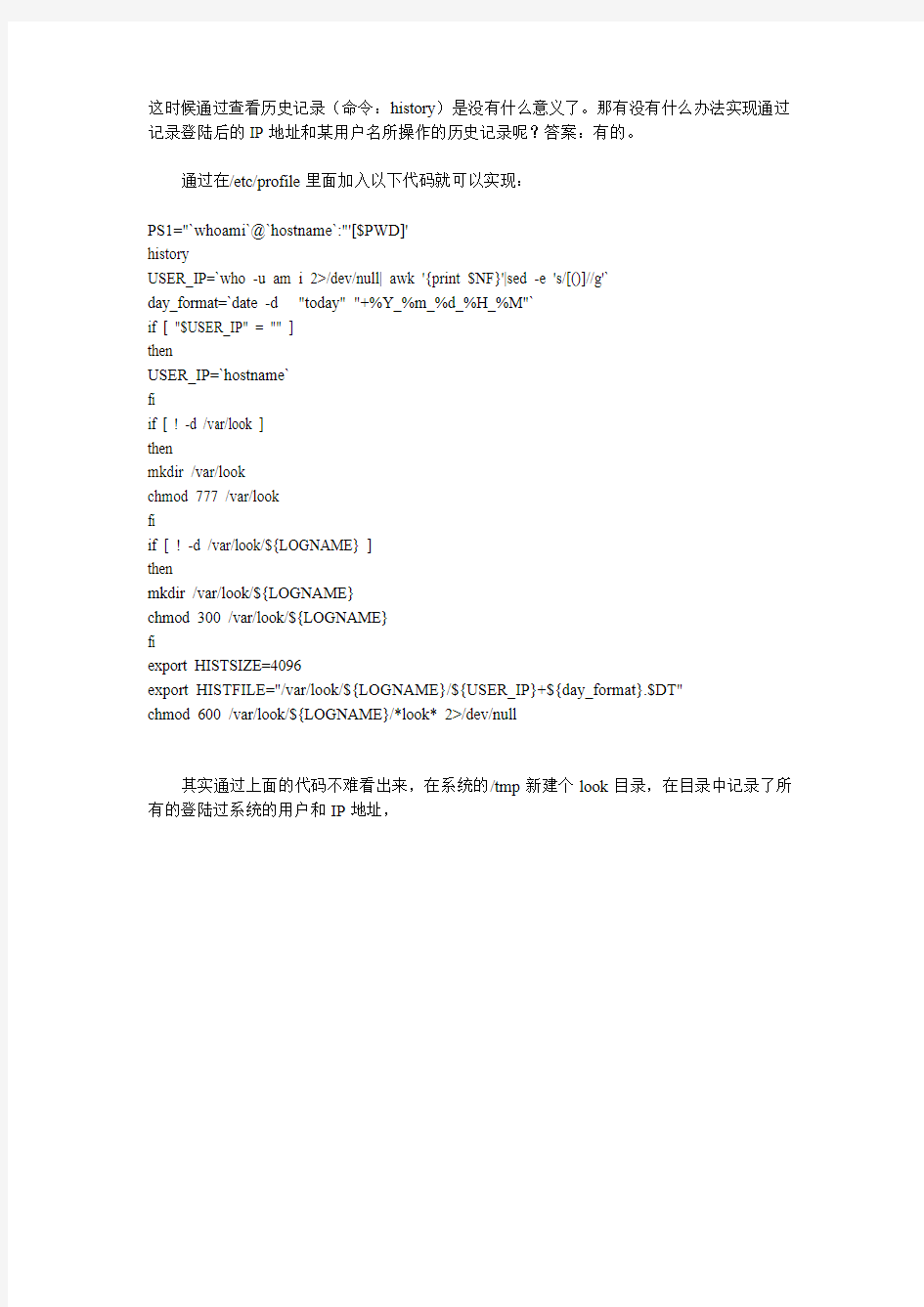
这时候通过查看历史记录(命令:history)是没有什么意义了。那有没有什么办法实现通过记录登陆后的IP地址和某用户名所操作的历史记录呢?答案:有的。
通过在/etc/profile里面加入以下代码就可以实现:
PS1="`whoami`@`hostname`:"'[$PWD]'
history
USER_IP=`who -u am i 2>/dev/null| awk '{print $NF}'|sed -e 's/[()]//g'`
day_format=`date -d "today" "+%Y_%m_%d_%H_%M"`
if [ "$USER_IP" = "" ]
then
USER_IP=`hostname`
fi
if [ ! -d /var/look ]
then
mkdir /var/look
chmod 777 /var/look
fi
if [ ! -d /var/look/${LOGNAME} ]
then
mkdir /var/look/${LOGNAME}
chmod 300 /var/look/${LOGNAME}
fi
export HISTSIZE=4096
export HISTFILE="/var/look/${LOGNAME}/${USER_IP}+${day_format}.$DT"
chmod 600 /var/look/${LOGNAME}/*look* 2>/dev/null
其实通过上面的代码不难看出来,在系统的/tmp新建个look目录,在目录中记录了所有的登陆过系统的用户和IP地址,
Linux操作系统基础教程
Linux操作系统基础教程 清华大学信息学院计算机系 目录 前言 (2) 第一讲 Linux基础 (2) 一.什么是Linux? (2) 二.安装Linux的好处? (3) 三.如何得到Linux? (3) 四.如何得到Linux的最新消息? (3) 五.Linux操作系统上有什么应用? (4) 六.在那里可以找到讨论区? (5) 七.安装过程 (5) 第二讲 Linux基础进阶 (5) 一.Linux的文件系统结构 (6) 二. 文件类型 (7) 三.Linux基本操作命令 (8) 四.基本的系统管理命令 (14) 五.关於 Process 处理的指令 (16) 六. 关於字串处理的指令 (17) 七. 网路上查询状况的指令 (17) 八. 网路指令 (18) 九. 关於通讯用的指令 (21) 十. 编译器( Compiler ) (22) 十一. 有关列印的指令 (22) 第三讲 Linux下的网络服务,配置问题和常用工具 (24) 一.Linux下的网络服务 (24) 二.几种重要的配置文件 (26) 三.Linux下常用的工具软件 (28) 尾语 (31)
前言 Linux是在1991年发展起来的与UNIX兼容的操作系统,可以免费使用,它的源代码可以自由传播且可任人修改、充实、发展,开发者的初衷是要共同创造一个完美、理想并可以免费使用的操作系统。 我们并不能使同学们通过这次系列讲座成为一个UNIX类操作系统的高手,这次系列讲座的目的就是在同学们中间普及Linux基础知识,为今后我们更加接近的了解Linux做一个好的开端。 第一讲 Linux基础 在这一讲中,我们主要是了解一下Linux的概况,以及对Linux有一个初步的感性认识。 一.什么是Linux? Linux是一个以Intel系列CPU(CYRIX,AMD的CPU也可以)为硬件平台,完全免费的UNIX兼容系统,完全适用于个人的PC。它本身就是一个完整的32位的多用户多任务操作系统,因此不需要先安装DOS或其他的操作系统(MS Windows, OS2, MINIX..)就可以进行直接的安装。Linux的最早起源是在1991年10月5日由一位芬兰的大学生Linux Torvalds (Torvalds@kruuna.helsinki.fi)写了Linux核心程序的0.02版开始的,但其后的发展却几乎都是由互联网上的Linux社团(Linux Community)互通交流而完成的。Linux不属于任何一家公司或个人,任何人都可以免费取得甚至修改它的源代码(source code)。Linux上的大部分软件都是由GNU倡导发展起来的,所以软件通常都会在附着GNU Public License(GPL)的情况下被自由传播。GPL是一种可以使你免费获得自由软件的许可证,因此Linux使用者的使用活动基本不受限制(只要你不将它用于商业目的),而不必像使用微软产品是那样,
linux vim使用快捷键超好
Linux上vi(vim)编辑器使用教程 vi(vim)是上Linux非常常用的编辑器,很多Linux发行版都默认安装了vi(vim)。vi(vim)命令繁多但是如果使用灵活之后将会大大提高效率。vi是“visual interface”的缩写,vim是vi IMproved(增强版的vi)。在一般的系统管理维护中vi就够用,如果想使用代码加亮的话可以使用vim。下面vps侦探整理一下vi的使用教程:包含vi的基本介绍、使用模式、文件的打开关闭保存、插入文本或新建行、移动光标、删除、恢复字符或行、搜索等等,算是一篇比较适合新手学习vi的教程。 vi有3个模式:插入模式、命令模式、低行模式。 插入模式:在此模式下可以输入字符,按ESC将回到命令模式。 命令模式:可以移动光标、删除字符等。 低行模式:可以保存文件、退出vi、设置vi、查找等功能(低行模式也可以看作是命令模式里的)。 一、打开文件、保存、关闭文件(vi命令模式下使用) 1 2 3 4 5 6 vi filename //打开filename文件 :w //保存文件 :w https://www.360docs.net/doc/ef777795.html, //保存至https://www.360docs.net/doc/ef777795.html,文件 :q //退出编辑器,如果文件已修改请使用下面的命令:q! //退出编辑器,且不保存 :wq //退出编辑器,且保存文件 二、插入文本或行(vi命令模式下使用,执行下面命令后将进入插入模式,按ESC 键可退出插入模式) 1 2 3 4 5 6 7 8 a //在当前光标位置的右边添加文本 i //在当前光标位置的左边添加文本 A //在当前行的末尾位置添加文本 I //在当前行的开始处添加文本(非空字符的行首) O //在当前行的上面新建一行 o //在当前行的下面新建一行 R //替换(覆盖)当前光标位置及后面的若干文本 J //合并光标所在行及下一行为一行(依然在命令模式) 三、移动光标(vi命令模式下使用) 1、使用上下左右方向键 2、命令模式下:h 向左、j 向下、k 向上、l 向右。 空格键向右、Backspace 向左、Enter 移动到下一行首、- 移动到上一行首。
【IT专家】linux下根据进程号PID查找程序路径
本文由我司收集整编,推荐下载,如有疑问,请与我司联系 linux下根据进程号PID查找程序路径 2017/05/26 0 1、执行ps -u hdfs查看hdfs用户下在运行的进程; ?如:ps -u hdfs PID TTY TIME CMD27939 ? 16:07:09 java31211 ? 00:23:16 HwChrDecode ?2、进入/proc相应进程PID的文件夹 ?#cd /proc/27939#ls –ail ?可以看到对应的程序路径 ?ls -ail总计01831010306 dr-xr-xr-x 5 hdfs hadoop 0 03-23 09:13 . 1 dr-xr-xr-x 280 root root 0 03-18 10:18 ..1831010327 dr-xr-xr-x 2 hdfs hadoop 0 05-26 10:33 attr1831010315 -r-------- 1 hdfs hadoop 0 05-26 10:28 auxv1831010316 -r--r--r-- 1 hdfs hadoop 0 05-26 04:18 cmdline1831010337 -rw-r--r-- 1 hdfs hadoop 0 05-26 10:28 coredump_filter1831010326 -r--r--r-- 1 hdfs hadoop 0 05-26 10:28 cpuset1831010310 lrwxrwxrwx 1 hdfs hadoop 0 05-26 10:28 cwd - /data1/hadoop/uts2-agent1831010314 -r-------- 1 hdfs hadoop 0 05-26 10:28 environ1831010312 lrwxrwxrwx 1 hdfs hadoop 0 05-26 10:28 exe - /usr/java/jdk1.6.0_35/bin/java1831010313 dr-x------ 2 hdfs hadoop 0 05-26 10:33 fd1831010370 -r--r--r-- 1 hdfs hadoop 0 05-26 10:28 io1831010368 -r-------- 1 hdfs hadoop 0 05-26 10:28 limits1831010334 -rw-r--r-- 1 hdfs hadoop 0 05-26 10:28 loginuid1831010319 -r--r--r-- 1 hdfs hadoop 0 05-26 10:28 maps1831010309 -rw------- 1 hdfs hadoop 0 05-26 10:28 mem1831010321 -r--r--r-- 1 hdfs hadoop 0 05-26 04:17 mounts1831010322 -r-------- 1 hdfs hadoop 0 05-26 10:28 mountstats1831010320 -r--r--r-- 1 hdfs hadoop 0 05-26 10:28 numa_maps1831010336 -rw-r--r-- 1 hdfs hadoop 0 05-26 10:28 oom_adj1831010335 -r--r--r-- 1 hdfs hadoop 0 05-26 10:28 oom_score1831010311 lrwxrwxrwx 1 hdfs hadoop 0 05-26 10:28 root - /1831010325 -r--r--r-- 1 hdfs hadoop 0 05-26 10:28 schedstat1831010324 -r--r--r-- 1 hdfs hadoop 0 05-26 10:28 smaps1831010317 -r--r--r-- 1 hdfs hadoop 0 05-26 04:18 stat1831010318 -r--r--r-- 1 hdfs hadoop 0 05-26 10:21 statm1831010308 -r--r--r-- 1 hdfs hadoop 0 05-26 04:18 status1831010307 dr-xr-xr-
实验2:Linux操作系统基本操作
实验报告2 课程名称:Linux程序设计实验名称:Linux操作系统基本操作 学生姓名:班级:学号: 指导老师:钱振江成绩: 一、实验目的 1.通过对emacs、vi、vim、gedit文本编辑器的使用,掌握在Linux环境下文本文件的编辑方法; 2.通过对常用命令mkdir、cp、cd、ls、mv、chmod、rm等文件命令的操作,掌握Linux操作系统中文件命令的用法。 二、实验任务与要求 1.emacs的使用,要求能新建、编辑、保存一个文本文件 2.vi或vim的使用,要求能新建、编辑、保存一个文本文件 3.gedit的使用,要求能新建、编辑、保存一个文本文件 4.掌握mkdir、cd命令的操作,要求能建立目录、进入与退出目录 5.掌握cp、ls、mv、chmod、rm等命令的操作,要求能拷贝文件、新建文件、查看文件、文件重命名、删除文件等操作。 三、实验工具与准备 计算机PC机,Linux Ubuntu操作系统 预备知识 文本编辑器emacs、gedit是一款图形化的编辑器,具体的使用方法按照菜单操作。文本编辑器vi有三种状态:命令状态、最后行状态、编辑状态。 mv:用来为文件或目录改名,或者将文件由一个目录移入另一个目录中,它的使用权限是所有用户。 rm:删除文件或目录,参数-r指示rm将参数中列出的全部目录和子目录均递归删除,在使用rm命令要小心,因为一旦被删除,它是不能恢复的。 cp:将一个文件拷贝至另一文件,或将数个文件拷贝至另一目录。 chmod:用于改变文件或目录的访问权限,它的使用格式为: chmod [who] [+|-|=] [mode] 文件名 who可取u、g、o、a,或它们的组合 mode可取r、w、x等参数。 ls:用于显示目录内容,它的使用权限是所有用户。 mkdir:建立子目录,它的使用权限是所有用户。 四、实验步骤与操作指导 1.学习vi或者vim的使用,要求能新建、编辑、保存一个文本文件。 (1)点击”应用程序”→ “附件”→“终端”,打开终端,在终端输入命令: [root@localhost root]#vi kk.c 按i键,进入插入状态。 (2)输入以下C程序 #include
Linux操作系统进程管理的分析与应用
Linux操作系统进程管理的分析与应用(1)发布时间:2006.05.19 07:12来源:LinuxSir作者:北南南北目录 1、程序和进程; 1.1 进程分类; 1.2 进程的属性; 1.3 父进程和子进程; 2、进程管理; 2.1 ps 监视进程工具; 2.1.1 ps参数说明; 2.1.2 ps 应用举例; 2.2 pgrep 3、终止进程的工具 kill 、killall、pkill、xkill; 3.1 kill 3.2 killall 3.3 pkill 3.4 xkill 4、top 监视系统任务的工具; 4.1 top 命令用法及参数; 4.2 top 应用举例; 5、进程的优先级: nice和renice; 6、关于本文; 7、后记; 8、参考文档; 9、相关文档; 1、程序和进程; 程序是为了完成某种任务而设计的软件,比如OpenOffice是程序。什么是进程呢?进程就是运行中的程序。 一个运行着的程序,可能有多个进程。比如 https://www.360docs.net/doc/ef777795.html, 所用的WWW服务器是apache服务器,当管理员启动服务后,可能会有好多人来访问,也就是说许多用户来同时请求httpd服务,
apache服务器将会创建有多个httpd进程来对其进行服务。 1.1 进程分类; 进程一般分为交互进程、批处理进程和守护进程三类。 值得一提的是守护进程总是活跃的,一般是后台运行,守护进程一般是由系统在开机时通过脚本自动激活启动或超级管理用户root来启动。比如在Fedora或Redhat中,我们可以定义httpd 服务器的启动脚本的运行级别,此文件位于/etc/init.d目录下,文件名是httpd, /etc/init.d/httpd 就是httpd服务器的守护程序,当把它的运行级别设置为3和5时,当系统启动时,它会跟着启动。 [root@localhost ~]# chkconfig --level 35 httpd on 由于守护进程是一直运行着的,所以它所处的状态是等待请求处理任务。比如,我们是不是访问 https://www.360docs.net/doc/ef777795.html, ,https://www.360docs.net/doc/ef777795.html, 的httpd服务器都在运行,等待着用户来访问,也就是等待着任务处理。 Linux操作系统进程管理的分析与应用(2)发布时间:2006.05.19 07:12来源:LinuxSir作者:北南南北 1.2 进程的属性; 进程ID(PID):是唯一的数值,用来区分进程; 父进程和父进程的ID(PPID); 启动进程的用户ID(UID)和所归属的组(GID); 进程状态:状态分为运行R、休眠S、僵尸Z; 进程执行的优先级; 进程所连接的终端名; 进程资源占用:比如占用资源大小(内存、CPU占用量); 1.3 父进程和子进程; 他们的关系是管理和被管理的关系,当父进程终止时,子进程也随之而终止。但子进程终止,父进程并不一定终止。比如httpd服务器运行时,我们可以杀掉其子进程,父进程并不会因为子进程的终止而终止。 在进程管理中,当我们发现占用资源过多,或无法控制的进程时,应该杀死它,以保护系统的稳定安全运行;
Linux操作系统Vi文本编辑器试验报告
Vi 文本编辑器 1.实验目的 文本编辑器的原理和操作。1.了解vi文本编辑器的相关命令。了解vi 2.2.实验原理和实验设备 1.操作系统inuxL. 3.实验步骤 1.什么是vi文本编辑器? Vi是一个全屏幕文本编辑器 优点: 具有文本编辑所需的所有功能.1 适用于各种版本的Unix/Linux2.适用于各种类型的终端.3使用灵活快捷.4缺点: 界面不太好看1.按键命令太多2.2. 如何调用vi 在系统提示符后输入vi和想要编辑(或建立)的文件名(如:vi [path]filename),便可进入vi。如果只输入vi,而不带有文件名,也可以进入vi。然后先创建文件的内容,时,只需在退出命令后输入文件名即可。vi在退出进入vi之后,首先进入的就是编辑模式,进入编辑模式后vi等待编辑命令输入而不是文本输入,也就是说,这时输入的字母都将作为编辑命令来解释。.进入编辑模式后光标停在屏幕的第一行首位上(用_表示),其余各行的行首均有一个“~”符号,表示该行为空行。最后一行是状态行,显示出当前正在编辑的文件名及其状态。如果是[New File],则表示该文件是一个新建的文件。如果输入vi带有文件名后,文件已在系统中存在的话,则在屏幕上显示出该文件的内容,并且光标停在第一行的首位,在状态行显示出该文件的文件名,行数和字符数。在编辑模式下输入插入命令i、附加命令a、打开命令o、修改命令c、取代命令r或替换命令s都可以进入插入模式。在插入模式下,用户输入的任何字符都被vi当作文件内容保存起来,并将其显示在屏幕上。在文本输入过程中,若想回到命令模式,按ESC键即可。在编辑模式下,用户按“:”键即可进入命令模式,此时vi会在显示窗口的最后一行(通常也是屏幕的最后一行)显示一个“:”作为命令模式的提示符,等待用户输入命令。多数文件管理命令都是在此模式下执行的。末行命令执行完成后,vi自动回到编辑模式。如图3.1所示。若在命令模式下输入命令过程中改变了主意,可用退格键(backspace)将输入的命令全回到编辑模式。部删除之后,再按一下退格键,即可使vi3. vi 的三种基本工作模式: 。)编辑模式、插入模式和命令模式(末行模式 三种模式之间的转换示意图图3.1 vi文件的保存和退出;4. 键切换ESC要通过如果我们处于其它命令模式时,的默认模式,vim或vi模式是Command 过来。会在屏幕的最下方等待我们输入命令:号时,vi当我们按ESC键后,接着再输入:保存;:w ;filename另存为:w filename
Linux 查看进程和删除进程
1. 在 LINUX 命令平台输入 1-2 个字符后按 Tab 键会自动补全后面的部分(前提是要有这个东西,例如在装了 tomcat 的前提下, 输入 tomcat 的 to 按 tab)。 2. ps 命令用于查看当前正在运行的进程。 grep 是搜索 例如: ps -ef | grep java 表示查看所有进程里 CMD 是 java 的进程信息 ps -aux | grep java -aux 显示所有状态 ps 3. kill 命令用于终止进程 例如: kill -9 [PID] -9 表示强迫进程立即停止 通常用 ps 查看进程 PID ,用 kill 命令终止进程 网上关于这两块的内容 ----------------------------------------------------------------------------------- PS ----------------------------------------------------------------------------------- 1. ps 简介 ps 命令就是最根本相应情况下也是相当强大地进程查看命令.运用该命令可以确定有哪些进程正在运行和运行地状态、进程是否结束、进程有没有僵死、哪些进程占用了过多地资源等等.总之大部分信息均为可以通过执行该命令得到地. 2. ps 命令及其参数 ps 命令最经常使用地还是用于监控后台进程地工作情况,因为后台进程是不和屏幕键盘这些标准输入/输出设 备进行通信地,所以如果需要检测其情况,便可以运用 ps 命令了. 该命令语法格式如下: ps [选项] -e 显示所有进程,环境变量 -f 全格式 -h 不显示标题 -l 长格式 -w 宽输出 a 显示终端上地所有进程,包括其他用户地进程 r 只显示正在运行地进程 x 显示没有控制终端地进程 O[+|-] k1 [,[+|-] k2 [,…]] 根据 SHORT KEYS、k1、k2 中快捷键指定地多级排序顺序显示进程列表. 对于 ps 地不同格式都存在着默认地顺序指定.这些默认顺序可以被用户地指定所覆盖.在这里面“+”字符是可选地,“-” 字符是倒转指定键地方向. pids 只列出进程标识符,之间运用逗号分隔.该进程列表必须在命令行参数地最后一个选项后面紧接着给出,中间不能插入空格.比如:ps -f1,4,5.
Linux下查看进程和线程
在Linux中查看线程数的三种方法 1、top -H 手册中说:-H : Threads toggle 加上这个选项启动top,top一行显示一个线程。否则,它一行显示一个进程。 2、ps xH 手册中说:H Show threads as if they were processes 这样可以查看所有存在的线程。 3、ps -mp
linux_vi基础教程
The binary system
Linux_vi 1 简介 (4) 2 使用帮助 (4) 3 模式和命令 (4) 3.1 输入模式和命令模式 (4) 3.2 vi和ex命令 (5) 4 启动与编辑vi-vim (5) 4.1编辑一个文件 (5) 4.2编辑多个文件 (5) 5 系统意外时数据的恢复 (5) 6 搜索 (6) 6.1搜索常用命令 (6) 6.2查找字符串便捷方式 (6) 6.3 查找整个字符串 (6) 7 移动和跳转 (6) 7.1获取光标当前位置 (6) 7.2 缓冲区移动 (7) 7.3 光标移动 (7) 7.4 行号跳转 (8) 7.5 跳转到前一位置 (9) 7.6 使用名称标示任意行,进行跳转 (9) 8 插入 (9) 9 写入与退出 (10) 9.1 写入文件 (10) 9.2 退出文件、停止vi (10) 10 文本改动 (10) 10.1替换之vi命令 (10) 10.2替换之ex命令_常用方法 (10) 11 删除 (11) 11.1 删除命令 (11)
11.2 常用的删除组合命令 (12) 11.3 撤销或重复改变 (12) 11.4 恢复删除 (12) 11.5 复制上一次删除 (12) 12 复制 (13) 12.1 接出(复制单词、句子、段落) (13) 12.2 复制与移动行 (13) 13 使用缩写 (14) 14 shell命令 (14) 14.1 执行shell命令 (14) 14.2 使用shell命令处理数据 (14) 15 显示与设置选项 (14) 15.1 显示选项 (14) 15.2 设置选项 (15) 15.3常用设置命令 (15) 16 初始化文件与配置文件 (15) 16.1初始化文件 (15) 16.2配置文件 (15) 17 vi术语 (15) 18 在线资料 (16)
Linux系统中的ps进程查看命令使用实例集锦
这篇文章主要介绍了Linux系统中的ps进程查看命令使用实例集锦,包括对ps命令的常用参数总结,整理得非常全面,需要的朋友可以参考下 linux 中ps命令是Process Status的缩写。ps命令可以列出系统中当前运行的进程,所列出的进程是执行ps命令这个时刻正在运行的进程。 如果要动态显示进程信息,需要使用top命令。 通过ps命令,可以确定哪些进程正在运行和运行状态、进程是否结束、进程是否僵死,哪些进程占用过多资源等。 要杀死进程,使用kill命令,例:kill 12345 (12345为进程的pid) linux进程有5种状态 1.运行(正在运行或在运行队列中等待) 2.中断(休眠中,受阻,或等待某个条件的形成或接受到信号) 3.不可中断(收到信号不唤醒和不可运行,进程必须等待直到有中断发生) 4.僵死(进程已终止,但进程描述符存在,直到父进程调用wait4()系统调用后释放) 5.停止(进程受到SIGSTOP,SIGSTP,SIGTIN,SIGTOU信号后停止运行) ps 5种进程状态的标识码如下: R 运行runnable(on run queue) S 中断sleeping D 不可中断uninterruptible sleep (usually IO) Z 僵死a defunct("zombie") process T 停止traced or stopped 命令参数 a 显示所有进程 -a 显示同一终端下的所有程序 -A 显示所有进程 c 显示进程的真实名称 -N 反向选择
-e 等于“-A” e 显示环境变量 f 显示程序间的关系 -H 显示树状结构 r 显示当前终端的进程 T 显示当前终端的所有程序 u 指定用户的所有进程 -au 显示较详细的资讯 -aux 显示所有包含其他使用者的进程 -C<命令> 列出指定命令的状况 –lines<行数> 每页显示的行数 –width<字符数> 每页显示的字符数 –help 显示帮助信息 –version 显示版本显示 输出列的含义 F 代表这个程序的旗标(flag),4 代表使用者为super user S 代表这个程序的状态(STAT),关于各STAT 的意义将在内文介绍 UID 程序被该UID 所拥有 PID 进程的ID PPID 则是其上级父程序的ID C CPU 使用的资源百分比 PRI 这个是Priority (优先执行序) 的缩写,详细后面介绍 NI 这个是Nice 值,在下一小节我们会持续介绍 ADDR 这个是kernel function,指出该程序在内存的那个部分。如果是个running的程序,一般就是“-“
Linux系统如何使用vi命令
Linux系统如何使用vi命令 linux系统使用vi命令方法 一、一般模式:删除、复制与粘贴类命令 x,x x为向后删除一个字符,x为先前删除一个字符 nx(n代表数字) 向后删除n个字符 dd 删除当前行 d 删除当前行所有字符,试成为空行 ndd(n代表数字) 删除光标所在行的向下n列 d1g 删除光标所在行到第一行的所有数据 dg 删除光标所在行到最后一行的所有数据 yy 复制光标所在行 y1g 复制光标所在行到第一行的所有数据 yg 复制光标所在行到最后一行的所有数据 ynj(n代表数字) 复制光标所在行向下n+1行 dnj(n代表数字) 删除光标所在行向下n+1行 p,p p为复制的数据粘贴在光标的下一行,p为复制的数据粘贴在光标的上一行 j 将光标所在行与下一行的数据结合成一行 u 恢复前一个动作(undo) 二、编辑模式命令 i,i i为在当前光标所在处插入输入的文字,i为在光标所
在行第一个非空字符插入输入的文字 a,a a为在当前光标所在处下一个字符插入输入的文字,a 为在光标所在行最后一个字符的下一个字符处插入输入的文字o,o o为在光标所在行的下一行行首开始插入字符,o为在光标所在行的上一行行首开始插入字符 r,r r为替换光标所在那一个字符,r为一直替换光标所指的文字,直到退出 esc 退出,回到一般模式 三、命令模式 h 光标向左移一个字符 j 光标向下移一个字符 k 光标向上移一个字符 l 光标向右移一个字符 ctrl+f 屏幕向下翻一页 ctrl+b 屏幕向上翻一页 ctrl+d 屏幕向下翻半页 ctrl+u 屏幕向上翻半页 + 光标移动到下一行的第一个非空字符 - 光标移动到当前行的第一个非空字符 n空格(n代表数字) 光标向当前行向右移动n个字符 0(数字0) 光标移动到当前行的第一个字符(可以为空字符,注意与-区分) $ 光标移动到当前行的最后一个字符(可以为空字符,注意与-区分)
Linux2 进程的启动方式
Linux2 进程的启动方式 程序或者命令的执行实际上是通过进程实现的。通常情况下,程序或者命令是保存在硬盘上的,当在命令行中输入一个可执行程序的文件名或者命令并按下Enter 键后,系统内核就将该程序或者命令的相关代码加载到内存中开始执行。系统会为该程序或者命令创建一个或者多个相关的进程,通过进程完成特定的任务。启动进程的方式有两种,分别为前台启动方式和后台启动方式。 1.以前台方式启动进程 在终端窗口的命令行上输入一个Linux命令并按Enter键,就是以前台方式启动了一个进程。例如,在终端窗口上执行“find /-name myfile.txt”命令,就以前台方式启动了一个进程,在该进程还未执行完时,可按下Ctrl+z组合键将该进程暂时挂起,然后使用ps命令查看该进程的有关信息,如图5-1所示。 图5-1 以前台方式启动进程 2.以后台方式启动进程 要在命令行上以后台方式启动进程,需要在执行的命令后添加一个“&”。例如,在终端窗口的命令行上输入命令“find / -name myfile2.txt &”并按下Enter键后将从后台启动一个进程。启动后,系统会显示如下所示的信息: 这里的数字2表示该进程是运行于后台的第2个进程,数字3516是该进程的PID(即进程标识码,用于惟一地标识一个进程)。 然后,出现了shell提示符,这表示已返回到前台。这时,执行ps命令将能够看到现在在系统中有两个由find命令引起的进程,它们的标识号是不同的,因而是两个不同的进程,其中,PID为3385的进程就是刚才被挂起的进程。 如果执行jobs命令可以查看当前控制台中的后台进程,如图5-2所示,可以看到当前在后台有两个进程,其中一个处于运行(Running)状态,另一个,即被挂起的进程处于停止(Stopped)状态。等过一段时间后再使用ps命令进行查看,会发现PID为3516的进程已经结束了,而PID为3385的进程还存在。
linux下vi命令大全
linux下vi命令大全 进入vi的命令 vi filename :打开或新建文件,并将光标置于第一行首 vi +n filename :打开文件,并将光标置于第n行首 vi + filename :打开文件,并将光标置于最后一行首 vi +/pattern filename:打开文件,并将光标置于第一个与pattern匹配的串处vi -r filename :在上次正用vi编辑时发生系统崩溃,恢复filename vi filename....filename :打开多个文件,依次进行编辑 移动光标类命令 h :光标左移一个字符 l :光标右移一个字符 space:光标右移一个字符 Backspace:光标左移一个字符 k或Ctrl+p:光标上移一行 j或Ctrl+n :光标下移一行 Enter :光标下移一行 w或W :光标右移一个字至字首 b或B :光标左移一个字至字首 e或E :光标右移一个字至字尾 ) :光标移至句尾 ( :光标移至句首 }:光标移至段落开头 {:光标移至段落结尾 nG:光标移至第n行首 n+:光标下移n行 n-:光标上移n行 n$:光标移至第n行尾 H :光标移至屏幕顶行 M :光标移至屏幕中间行 L :光标移至屏幕最后行 0:(注意是数字零)光标移至当前行首 $:光标移至当前行尾 屏幕翻滚类命令 Ctrl+u:向文件首翻半屏 Ctrl+d:向文件尾翻半屏 Ctrl+f:向文件尾翻一屏 Ctrl+b;向文件首翻一屏 nz:将第n行滚至屏幕顶部,不指定n时将当前行滚至屏幕顶部。 插入文本类命令 i :在光标前
I :在当前行首 a:光标后 A:在当前行尾 o:在当前行之下新开一行 O:在当前行之上新开一行 r:替换当前字符 R:替换当前字符及其后的字符,直至按ESC键 s:从当前光标位置处开始,以输入的文本替代指定数目的字符S:删除指定数目的行,并以所输入文本代替之 ncw或nCW:修改指定数目的字 nCC:修改指定数目的行 删除命令 ndw或ndW:删除光标处开始及其后的n-1个字 do:删至行首 d$:删至行尾 ndd:删除当前行及其后n-1行 x或X:删除一个字符,x删除光标后的,而X删除光标前的 Ctrl+u:删除输入方式下所输入的文本 搜索及替换命令 /pattern:从光标开始处向文件尾搜索pattern ?pattern:从光标开始处向文件首搜索pattern n:在同一方向重复上一次搜索命令 N:在反方向上重复上一次搜索命令 :s/p1/p2/g:将当前行中所有p1均用p2替代 :n1,n2s/p1/p2/g:将第n1至n2行中所有p1均用p2替代 :g/p1/s//p2/g:将文件中所有p1均用p2替换 选项设置 all:列出所有选项设置情况 term:设置终端类型 ignorance:在搜索中忽略大小写 list:显示制表位(Ctrl+I)和行尾标志($) number:显示行号 report:显示由面向行的命令修改过的数目 terse:显示简短的警告信息 warn:在转到别的文件时若没保存当前文件则显示NO write信息nomagic:允许在搜索模式中,使用前面不带“\”的特殊字符nowrapscan:禁止vi在搜索到达文件两端时,又从另一端开始mesg:允许vi显示其他用户用write写到自己终端上的信息 最后行方式命令 :n1,n2 co n3:将n1行到n2行之间的内容拷贝到第n3行下
LINUX 查找进程及终止进程操作的相关命令
使用linux操作系统,难免遇到一些软件卡壳的问题,这时就需要使用linux下强大的kill命令来结束相关进程。这在linux系统下是极其容易的事情,你只需要kill xxx即可,这里xxx代表与此软件运行相关的进程PID号。 首先,我们需要使用linux下另外一个命令ps查找与进程相关的PID号:ps aux | grep program_filter_word 1)ps a 显示现行终端机下的所有程序,包括其他用户的程序。 2)ps -A 显示所有程序。 3)ps c 列出程序时,显示每个程序真正的指令名称,而不包含路径,参数或常驻服务的标示。 4)ps -e 此参数的效果和指定A参数相同。 5)ps e 列出程序时,显示每个程序所使用的环境变量。 6)ps f 用ASCII字符显示树状结构,表达程序间的相互关系。 7)ps -H 显示树状结构,表示程序间的相互关系。 8)ps -N 显示所有的程序,除了执行ps指令终端机下的程序之外。 9)ps s 采用程序信号的格式显示程序状况。 10)ps S 列出程序时,包括已中断的子程序资料。 11)ps -t<终端机编号; 指定终端机编号,并列出属于该终端机的程序的状况。 12)ps u 以用户为主的格式来显示程序状况。 13)ps x 显示所有程序,不以终端机来区分。 最常用的方法是ps aux,然后再通过管道使用grep命令过滤查找特定的进程,然后再对特定的进程进行操作。 其次,使用kill命令结束进程:kill xxx 1)作用 kill命令用来中止一个进程。
2)格式 kill [ -s signal | -p ] [ -a ] pid ... kill -l [ signal ] 3)参数 -s:指定发送的信号。 -p:模拟发送信号。 -l:指定信号的名称列表。 pid:要中止进程的ID号。 Signal:表示信号。 4)说明 进程是Linux系统中一个非常重要的概念。Linux是一个多任务的操作系统,系统上经常同时运行着多个进程。我们不关心这些进程究竟是如何分配的,或者是内核如何管理分配时间片的,所关心的是如何去控制这些进程,让它们能够很好地为用户服务。 Linux操作系统包括三种不同类型的进程,每种进程都有自己的特点和属性。交互进程是由一个Shell启动的进程。交互进程既可以在前台运行,也可以在后台运行。批处理进程和终端没有联系,是一个进程序列。监控进程(也称系统守护进程)是Linux系统启动时启动的进程,并在后台运行。例如,httpd 是著名的Apache服务器的监控进程。 kill命令的工作原理是,向Linux系统的内核发送一个系统操作信号和某个程序的进程标识号,然后系统内核就可以对进程标识号指定的进程进行操作。比如在top命令中,我们看到系统运行许多进程,有时就需要使用kill中止某些进程来提高系统资源。在讲解安装和登陆命令时,曾提到系统多个虚拟控制台的作用是当一个程序出错造成系统死锁时,可以切换到其它虚拟控制台工作关闭这个程序。此时使用的命令就是kill,因为kill是大多数Shell内部命令可以直接调用的。 5)应用实例 (1)强行中止(经常使用杀掉)一个进程标识号为324的进程: #kill -9 324 (2)解除Linux系统的死锁
Linux实验五 进程管理命令
实验五进程管理命令 一、实验目的 (1)了解如何监视系统运行状态 (2)掌握查看、删除进程的正确方法 (3)掌握命令在后台运行的用法 (4)掌握进程手工、调度启动的方法 二、常用命令 who 查看当前在线用户 top 监视系统状态 ps 查看进程 kill 向进程发信号 bg 把进程变成后台运行 & 把进程变成后台运行 fg 把后台进程变成前台运行 jobs 显示处于后台的进程。 at 在指定的时刻执行指定的命令或命令序列 batch 在系统负载较低、资源较空闲时执行命令或命令序列以上命令的具体用法请参阅教材、课件和man手册 三、实验内容 1、用top命令察看当前系统的状态,并识别各进程的有关栏目。 2、用ps命令察看系统当前的进程,并把系统当前的进程保存到文件 process中。
3、用ps命令察看系统当前有没有init进程。 4、输入“cat <回车>” 按
linux下vi命令修改文件及保存等使用方法整理
vi是所有UNIX系统都会提供的屏幕编辑器,它提供了一个视窗设备,通过它可以编辑文件。当然,对UNIX系统略有所知的人, 或多或少都觉得vi超级难用,但vi是最基本的编辑器,所以希望读者能好好把它学起来,以后在UNIX世界里必将畅行无阻、 游刃有余,因为其他几种文本处理器并非UNIX标准配备。说不定别人的Linux机器没安装joe或pico,如果您不会vi,那您可能就没辄了。 vi的基本概念 基本上vi可分为三种操作状态,分别是命令模式(Command mode)、插入模式(Insert mode)和底线命令模式(Last line mode), 各模式的功能区分如下: 1. Comand mode:控制屏幕光标的移动,字符或光标的删除,移动复制某区段及进入Insert mode下,或者到Last line mode。 2. Insert mode:唯有在Insert mode下,才可做文字数据输入,按Esc等可回到Comand mode。 3. Last line mode:将储存文件或离开编辑器,也可设置编辑环境,如寻找字符串、列出行号等。 不过可以把vi简化成两个模式,即是将Last line mode也算入Command mode,把vi分成Command 和Insert mode。 进入vi的命令 vi filename :打开或新建文件,并将光标置于第一行首 vi +n filename :打开文件,并将光标置于第n行首 vi + filename :打开文件,并将光标置于最后一行首 vi +/pattern filename:打开文件,并将光标置于第一个与pattern匹配的串处 vi -r filename :在上次正用vi编辑时发生系统崩溃,恢复filename vi filename....filename :打开多个文件,依次进行编辑 移动光标类命令 h :光标左移一个字符 l :光标右移一个字符 space:光标右移一个字符 Backspace:光标左移一个字符 k或Ctrl+p:光标上移一行 j或Ctrl+n :光标下移一行 Enter :光标下移一行 w或W :光标右移一个字至字首 b或B :光标左移一个字至字首 e或E :光标右移一个字至字尾 ) :光标移至句尾
实验一Linux操作系统基础
实验一 1 实验名称:Linux操作系统基础 2 实验目标 2.1 掌握安装Linux操作系统的方法。 2.2 掌握Linux操作系统的基本配置。 2.3 了解GNOME桌面环境。 2.4灵活掌握基本shell命令的使用。 3 实验准备 3.1 下载VMware Workstation虚拟机软件(版本不限)。 3.2 准备Linux操作系统的安装源(核版本和发行版本均不限)。 注:实验准备、实验容4.1和4.2作为回家作业布置,同学们利用课余时间完成。 4 实验要求、步骤及结果 4.1 安装虚拟机软件。 【操作要求】安装VMware Workstation虚拟机软件,版本不限,并填写以下容。 4.1.1安装VMware Workstation虚拟机软件的环境(操作系统)
4.1.2VMware Workstation虚拟机版本号
4.2 安装Linux操作系统。 【操作要求】在VMware虚拟机下安装Linux操作系统,版本不限,并填写以下容。 4.2.1 Linux发行版本: 4.2.2 Linux核版本: 4.2.3 Linux操作系统的主要配置参数 4.3 了解Linux操作系统的桌 面环境之一GNOME。 【操作要求1】打开图形化用 户界面、查看桌面图标,查看 主菜单,查看个人用户主目录 等使用环境。
【操作要求2】启动字符终端2,了解命令提示行含义。 Alt+F2+Ctrl [用户名主机名目录名] 提示符 【操作要求3】注销字符终端2 【操作要求4】关闭图形化用户界面,关闭Linux操作系统。 4.4 掌握基本shell命令的使用。 注:以下需要截取shell命令与结果,没有结果截到下一命令提示行。 【操作要求1】用超级用户登陆;将主机名改为具有个人学号后3位特征的名称,退出虚拟终端后重新登录;查看当前目录的绝对路径。 【操作步骤-登陆】 【操作步骤-修改主机名】
